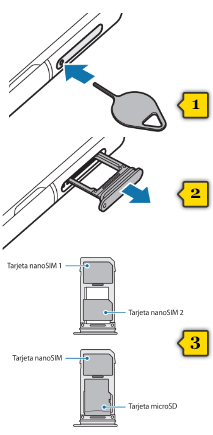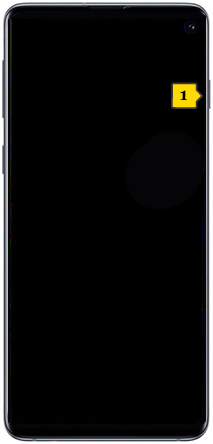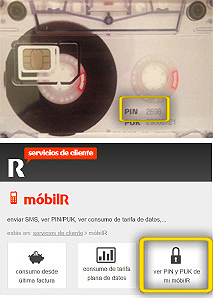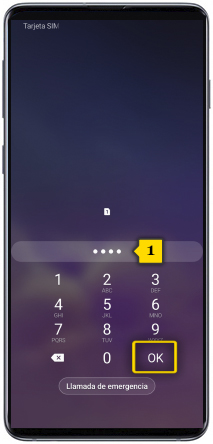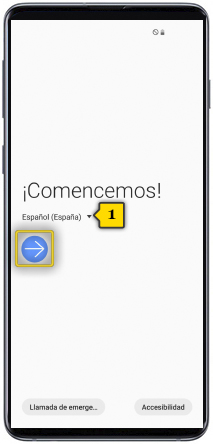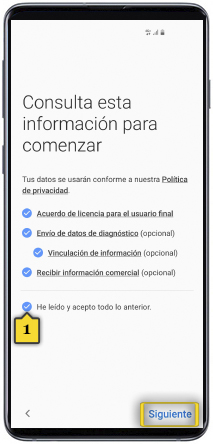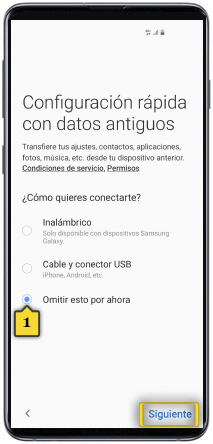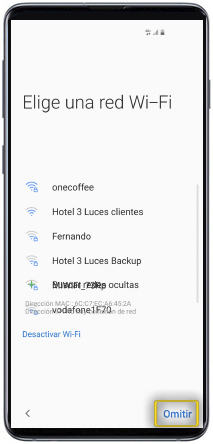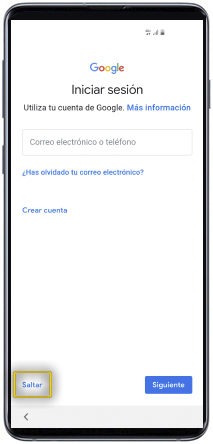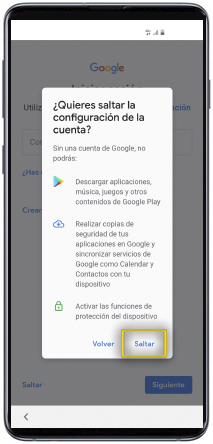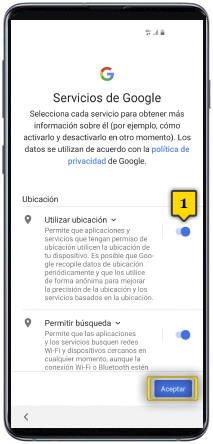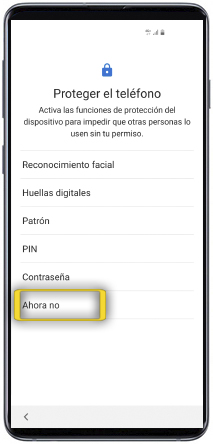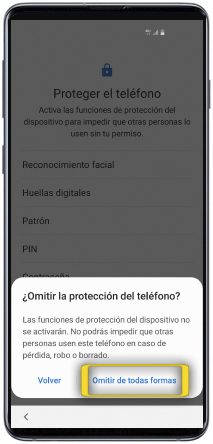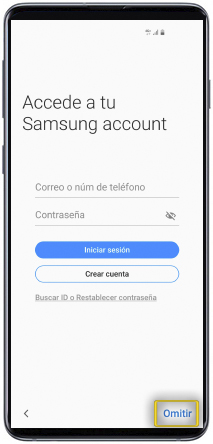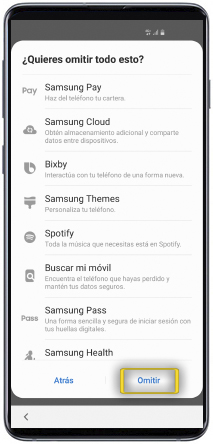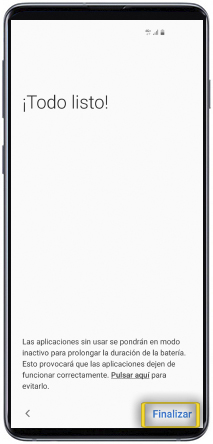samsung galaxy s10
insertar SIM y primeros pasos
<< ver otro terminal<< más tutoriales de este terminal
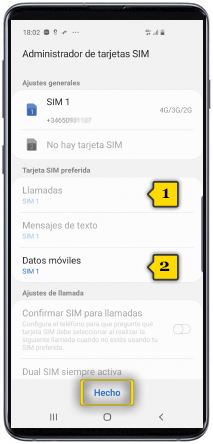
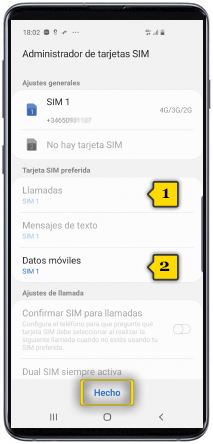 paso 18
paso 18
- por último, dado que nuestro teléfono tiene SIM dual, se abre el administrador de tarjetas SIM
- podemos seleccionar la SIM por defecto para llamadas y mensajes(1) y la que se usará para obtener datos en nuestras conexiones de red(2)
- una vez hecha la selección, si procede, pulsa en HECHO
- nuestro teléfono ya está configurado y accederemos a la pantalla de inicio